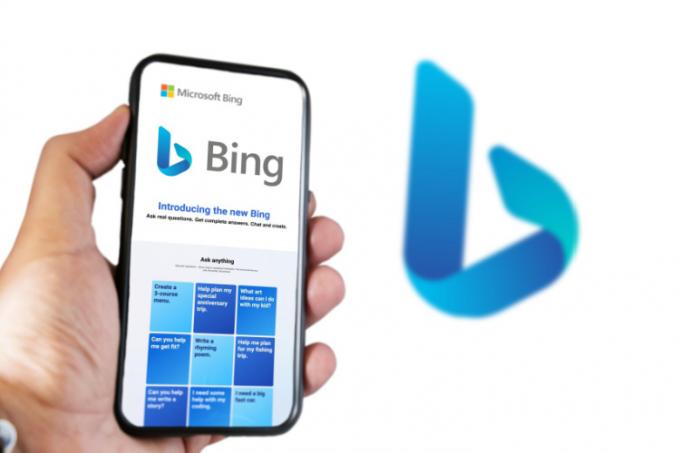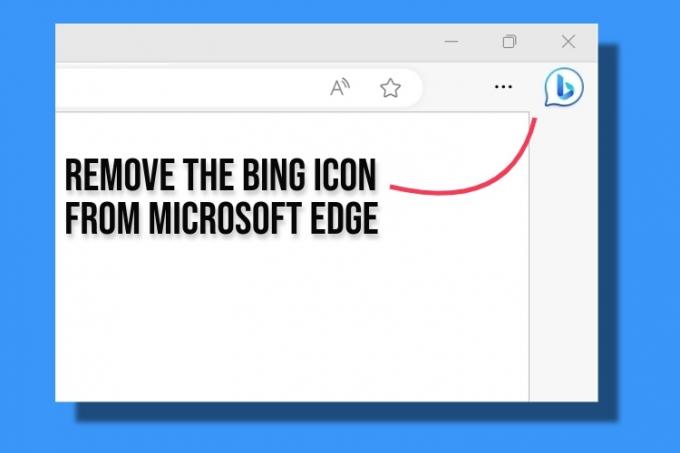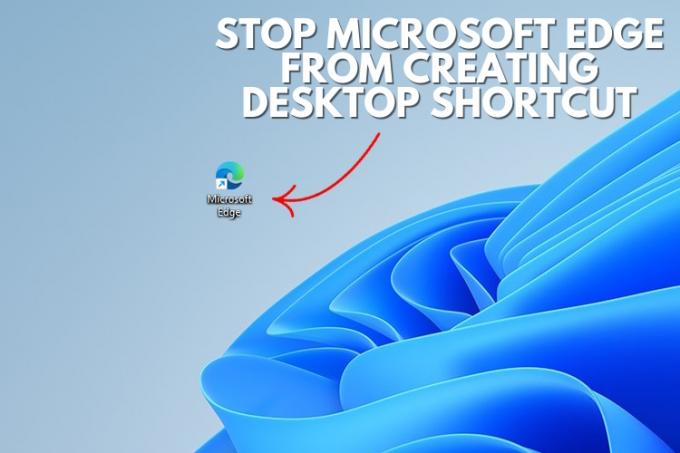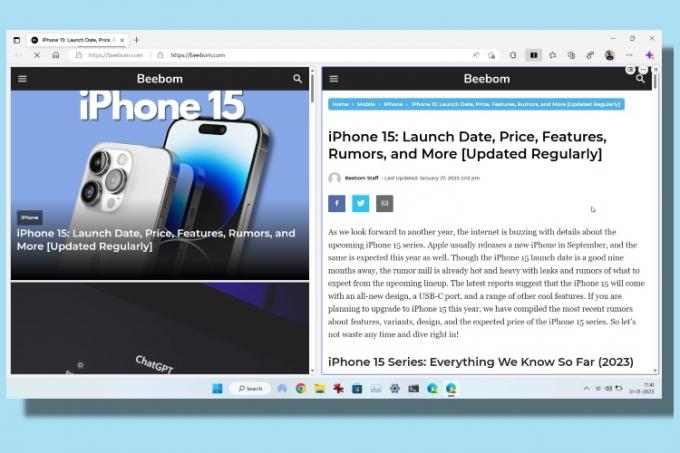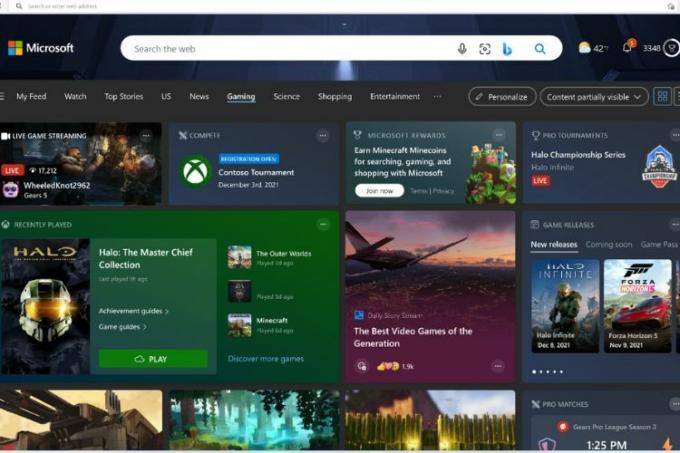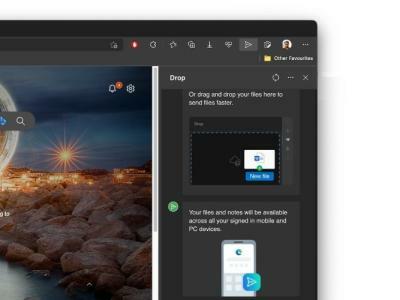V septembri minulého roku Spoločnosť Microsoft začala testovať funkciu „uspávacích kariet“. pomôcť používateľom zachovať pamäť a využitie procesora pri používaní prehliadača Edge. Zatiaľ čo funkcia bola spočiatku skrytá za a Príznak funkcie Microsoft EdgeVývojovému tímu Edge sa odvtedy podarilo túto funkciu preniesť do stabilnej verzie prehliadača. V tomto článku sa pozrieme na to, ako môžete túto funkciu používať v prehliadači Edge z počítača.
Použite Sleeping Tabs v Edge
Obsah
Čo sú to Sleeping Tabs?
Sleeping Tabs sú založené na technológii zmrazenia prehliadača Chromium, ktorá pozastavuje časovače skriptov webovej stránky, aby sa minimalizovalo využitie zdrojov. S týmto prístupom Edge úplne nevyhodí kartu z pamäte. Vďaka tomu môžete plynulo pokračovať tam, kde ste prestali, bez toho, aby ste museli stránku znova načítať.
Podľa Microsoftu, spacie karty znižujú využitie pamäte o 32 percent. Okrem toho z funkcie vyplýva aj
O 37 percent nižšie využitie procesora. Tu je priemerné využitie pamäte z kanálov Edge Canary a Dev na takmer 40 000 zariadeniach: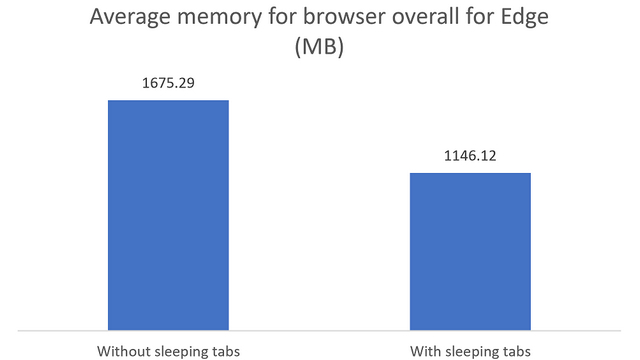
Pre tých, ktorí sa zaujímajú o využitie CPU, tu je to, čo spoločnosť zistila pri experimentovaní s funkciou na takmer 40 000 zariadeniach:
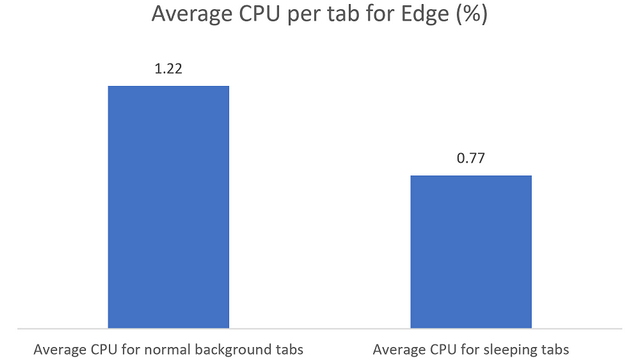
Keď sa karty prepnú do režimu spánku, vyblednú. Napríklad prvé štyri karty na obrázku nižšie sú karty spánku, zatiaľ čo ďalšie karty sú aktívne. V predvolenom nastavení Edge uspí neaktívne karty po 2 hodinách. Trvanie spúšťania spánku môžete zmeniť v Nastaveniach.

Povoliť karty spánku
V prípade, že funkcia spacích kariet nie je na vašom počítači predvolene povolená, môžete ju povoliť manuálne v Nastaveniach. Ak chcete otvoriť Nastavenia, kliknite na vodorovnú ponuku s tromi bodkami v pravom hornom rohu a vyberte položku „Nastavenia“. Keď ste na stránke Nastavenia, prepnite na kartu „Systém“. a prepnite prepínač „Uložiť zdroje pomocou kariet spánku“..

Prispôsobte si spacie karty
Ak nie ste veľkým fanúšikom predvoleného trvania 2 hodín na spustenie kariet spánku, môžete si ho prispôsobiť. Dostupné doby trvania sú 5 minút, 15 minút, 30 minút, 1 hodina, 2 hodiny, 3 hodiny, 6 hodín a 12 hodín. Môžete to zmeniť pomocou možnosti „Uspať neaktívne karty po určenom čase“.

Navyše v prípade, že funkcia spiacich kariet naruší niektorý z vašich pracovných postupov, môžete zoznam konkrétnych webových stránok na bielu listinu. Kliknite na tlačidlo „Pridať“ vedľa položky „Nikdy neuspávajte tieto stránky“ a pridajte adresy URL týchto stránok.

Zakázať karty spánku
Ak chcete zakázať karty spánku, všetko, čo musíte urobiť, je vypnite prepínač „Uložiť zdroje pomocou kariet spánku“. z Nastavenia -> Systém. Edge tak už neuspí vaše karty.

Vyskúšajte Sleeping Tabs v Microsoft Edge
Takto môžete používať karty spánku v Microsoft Edge. Podľa môjho názoru budú spacie karty užitočné najmä pre používateľov s obmedzenými hardvérovými zdrojmi. Ak ste používateľom Edge, mohlo by sa vám páčiť aj naše pokrytie pomocou detského režimu, zakázanie kopírovania/vkladania adresy URL, získavanie správ a miniaplikácie počasia, a odstránenie kariet Edge z prepínača Alt+Tab.
Odporúčané články